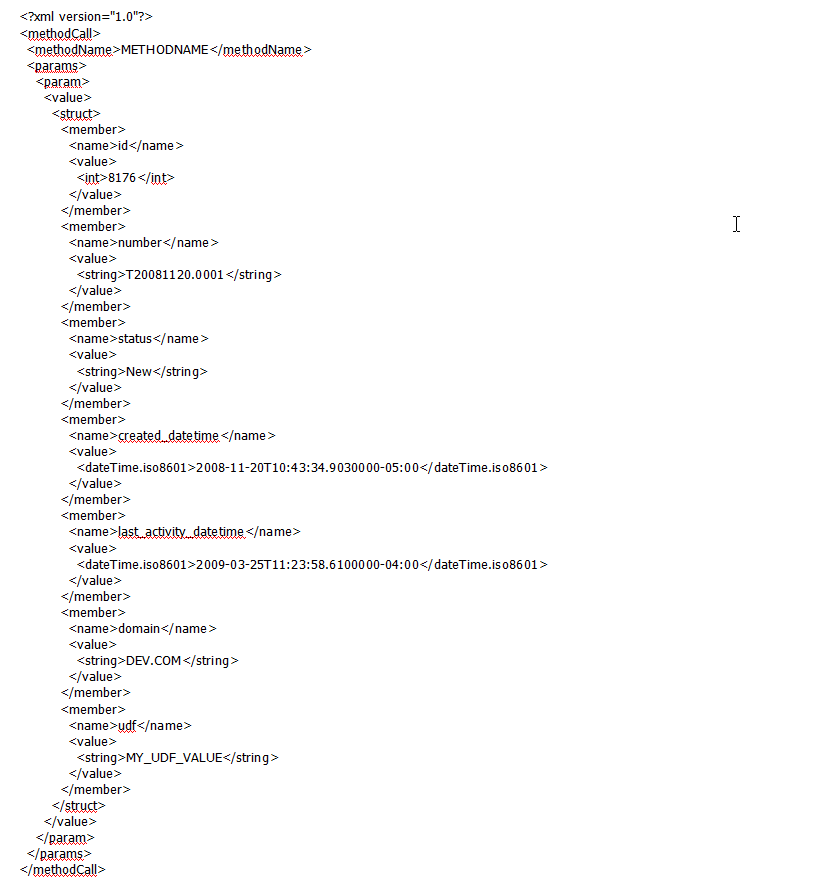Erweiterungsmodul-Callout (für Tickets)
SICHERHEIT Zugriffsrechte mit Admin-Berechtigung zum Konfigurieren von Andere Erweiterungsmodule & Tools. Siehe Sicherheitseinstellungen für Admin.
NAVIGATION Linkes Navigationsmenü > Verwaltung > Verwaltungskategorien > Erweiterungen & Integrationen > Andere Erweiterungen & Tools > Erweiterung Callout (Tickets)
Über Erweiterungsmodul-Callout für Tickets
Erweiterungs-Callouts ermöglichen die automatische Schließung von Roundtrip-Tickets für die Integration von Remote Monitoring and Management (RMM) von Drittanbietern.
- Sie speichern Authentifizierungs- und Formatinformationen, die von der Fernüberwachungsanwendung bereitgestellt werden. Die Autotask Web Services API verwendet diese Informationen, um Daten direkt an die Fernüberwachungsanwendung zu senden.
- Sie werden durch Workflow-Regeln des Service Desks ausgelöst, die mit dem Abruf der Nebenstelle verbunden sind. Die Workflow-Routen sind so konfiguriert, dass bestimmte Aktionen automatisch ausgeführt werden, wenn bestimmte Ereignisse eintreten und Bedingungen erfüllt sind. Eine der Aktionen, die eine Service Desk-Workflow-Regel vornehmen kann, ist das Auslösen eines Erweiterungsmodul-Callouts. Siehe Dann Erweiterungsmodul-Callout ausführen:.
- Sie können benutzerdefinierte Autotask-Felder für Tickets verwenden, um zu filtern, welche Tickets die Antwort des Erweiterungsmodul-Callouts auslösen. Wenn das Erweiterungsmodul-Callout ein benutzerdefiniertes Service Desk-Feld angibt, wird das Callout lediglich für Tickets ausgelöst, die einen Wert in diesem benutzerdefinierten Feld haben. Sie können beliebig viele Erweiterungsmodul-Callouts erstellen, sodass Sie separate Erweiterungsmodul-Callouts für verschiedene benutzerdefinierte Felder und für mehrere Remote Monitoring-Anwendungen einrichten können.
- Mit der Benachrichtigungsfunktion können Sie einen oder mehrere Ihrer Mitarbeiter benachrichtigen, sobald ein Ticket die Callout-Antwort auslöst. Sie können auch Mitarbeiter nur dann benachrichtigen, wenn ein Fehler beim Erweiterungsmodul-Callout auftritt.
Anforderungen, die die Integration des Drittanbieters erfüllen muss
Die API des Serviceanbieters für die RMM-Integration muss so eingerichtet sein, dass sie die von Autotask bereitgestellten Daten verwendet. Sie müssen sicherstellen, dass:
- Die Integration die Autotask Web Services API zur automatischen Ticketerstellung in Autotask verwendet.
- Die API der Integration den von Autotask bereitgestellten Datenstring verwenden kann, um den Ticketabschluss fertigzustellen.
- Der Serviceanbieter der Integration die Authentifizierungs- und Formatinformationen bereitstellen kann, die zum Abschließen des Erweiterungsmodul-Callouts benötigt werden.
Wenn der Serviceanbieter Ihrer Integration Fragen bezüglich der technischen Anforderungen hat, kontaktieren Sie bitte den Der Kaseya Helpdesk.
| Gesendete Daten | Beschreibung |
|---|---|
|
|
TicketID: kann bei einem nachfolgenden Web-Servicerückruf zu Autotask zur Identifizierung des Tickets verwendet werden. |
|
|
TicketNumber: kann in der Autotask-Benutzeroberfläche zum Suchen des Tickets verwendet werden. |
|
|
TicketStatus: Der aktuelle Status des Tickets. |
|
|
TicketCreatedDateTime: das Datum und die Uhrzeit, als das Ticket erstellt wurde. Zeit wird in Eastern Standard Time (EST) dargestellt. |
|
|
TicketLastActivityDateTime: Zeit wird in Eastern Standard Time (EST) dargestellt. |
|
|
Die Autotask-Anmeldedomain des Kunden |
|
|
TicketUDFValue (beachten Sie, dass Erweiterungsmodul-Callouts nur mit benutzerdefinierten Feldern funktionieren, bei denen Datentyp = String ist). |
Beispiele für mögliche Datenformate finden Sie unter Beispiele für Datenformate.
Die folgenden Beispiele sind Beispiele für verschiedene Datenformate, die von RMM-Integrationen verwendet werden können, die Erweiterungsanrufe empfangen.
Namenswert
id=8176&number=T20211120.0001&status=New&created_datetime=2021-11-20T10:43:34.9030000-05:00&last_activity_datetime=2022-03-25T11:23:58.6100000-04:00&domain=DEV3.COM&udf=MY_UDF_VALUE
Soap
<?xml version="1.0" encoding="utf-8"?>
<soap:Envelope xmlns:xsi="http://www.w3.org/2001/XMLSchema-instance" xmlns:xsd="http://www.w3.org/2001/XMLSchema" xmlns:soap="http://schemas.xmlsoap.org/soap/envelope/">
<soap:Body>
<#METHODNAME >
<id>8176</id>
<number>T20211120.0001</number>
<status>New</status>
<created_datetime>2021-11-20T10:43:34.9030000-05:00</created_datetime>
<last_activity_datetime>2022-03-25T11:23:58.6100000-04:00</last_activity_datetime>
<domain>DEV.COM</domain>
<udf>MY_UDF_VALUE</udf>
</#METHODNAME>
</soap:Body>
</soap:Envelope>
Where NAMESPACE = #SOAPACTION.Replace(#METHODNAME, '')
ie. #SOAPACTION = "http://tempuri.org/MyWebMethod"
#METHODNAME = MyWebMethod
NAMESPACE = "http://tempuri.org"
XMLRPC
Erstellen und Verwalten von Nebenstellenanrufen
Nebenstellenabrufe werden auf der Seite Nebenstellenabruf (für Tickets) erstellt und verwaltet.
- Die Tabelle zeigt die Namen aller Erweiterungsmodul-Callouts, die URLs, an die die Daten gesendet werden, die Anzahl der zugehörigen Workflow-Regeln und ob der Callout gerade aktiv ist.
- Über das Kontextmenü können Sie Callouts bearbeiten, aktivieren/deaktivieren und löschen.
- Über die Schaltfläche Neu oberhalb der Tabelle können Sie neue Beschriftungen erstellen.
BEVOR SIE BEGINNEN Um ausgelöst zu werden, müssen Nebenstellenaufrufe mit mindestens einer Ticket-Workflowregel verknüpft sein, die den Aufruf auslöst. Stellen Sie sicher, dass diese Workflow-Regel verfügbar ist, wenn Sie das Erweiterungsmodul-Callout erstellen oder bearbeiten. Siehe Schritt 2: Eine Workflow-Regel zum Auslösen des Erweiterungsmodul-Callouts hinzufügen.
Gehen Sie wie folgt vor, um eine Nebenstellenanforderung zu erstellen oder zu bearbeiten:
- Um die Seite zu öffnen, nutzen Sie den/die Pfad(e) im vorstehenden Abschnitt Sicherheit und Navigation.
- Klicken Sie auf " Neu" oder wählen Sie " Bearbeiten" für eine bestehende Ausschreibung.
- Füllen Sie die folgenden Felder aus oder ändern Sie sie:
| Feld | Beschreibung | |||||||||||||||||||||
|---|---|---|---|---|---|---|---|---|---|---|---|---|---|---|---|---|---|---|---|---|---|---|
Registerkarte „Allgemein“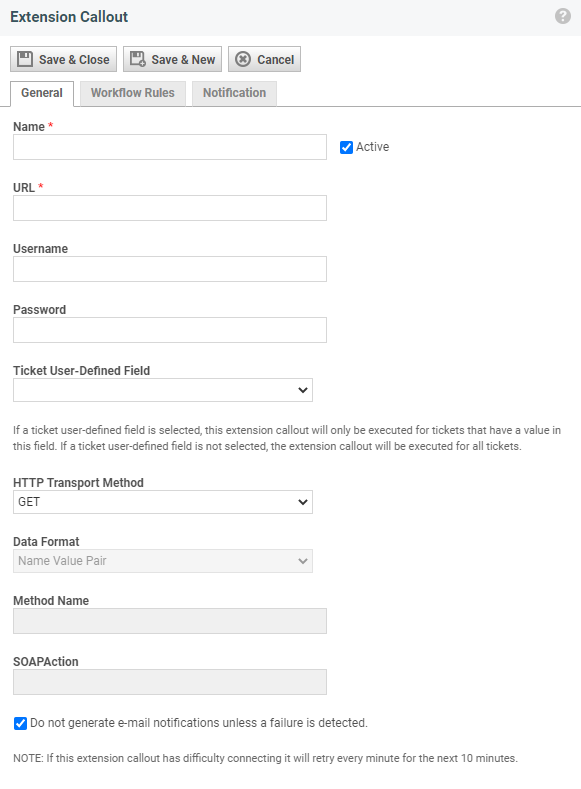 |
||||||||||||||||||||||
| Name (erforderlich) | Geben Sie einen Namen für das Erweiterungsmodul-Callout ein. Dieser Name wird auf der Seite mit der Liste der Erweiterungsanrufe angezeigt und sollte den Namen der RMM-Anwendung enthalten, die den Anruf erhalten soll. | |||||||||||||||||||||
| aktiv | Standardmäßig ausgewählt (aktiv). Heben Sie die Markierung des Kontrollkästchens auf, wenn das Erweiterungsmodul-Callout inaktiv sein soll. Inaktive Callouts sind in der Liste sichtbar, können jedoch nicht verwendet werden. | |||||||||||||||||||||
| URL (erforderlich) | Die für den Zugriff auf die Remote Monitoring Service-API verwendete URL, wie vom Anbieter des Remote Monitoring-Service bereitgestellt. | |||||||||||||||||||||
| Benutzername | Der Benutzername, der für die Authentifizierung zur Remote Monitoring Service API verwendet wird, wie vom Serviceanbieter bereitgestellt. | |||||||||||||||||||||
| Passwort |
Das Passwort, das für die Authentifizierung zur Remote Monitoring Service API verwendet wird, wie vom Serviceanbieter bereitgestellt. HINWEIS Das Kennwort wird maskiert und verschlüsselt und ist für den API-Benutzer bei der Bearbeitung oder Erstellung eines Erweiterungsaufrufs nicht sichtbar. |
|||||||||||||||||||||
| Benutzerdefiniertes Ticketfeld |
Eine der Möglichkeiten, die Tickets zu filtern, die einen Erweiterungsaufruf erzeugen, ist die Verwendung einer UDF. Wenn Sie ein benutzerdefiniertes Feld auswählen, wird das Erweiterungsmodul-Callout nur für Tickets ausgelöst, die Daten in dem ausgewählten benutzerdefinierten Feld enthalten. HINWEIS Es werden nur UDFs mit einem Feldtyp Text unterstützt. Weitere Informationen zu benutzerdefinierten Feldern finden Sie unter Benutzerdefinierte Felder verwalten. |
|||||||||||||||||||||
| HTTP-Transportmethode | Die von der Remote Monitoring Service API geforderte Transportmethode, wie vom Serviceanbieter der Integration bereitgestellt. Beachten Sie, dass die hier getroffene Auswahl die drei nachfolgenden Felder beeinflussen wird. In der Tabelle rechts finden Sie eine Beschreibung der verfügbaren gültigen Kombinationen für die beiden HTTP-Transportmethodenoptionen GET und POST. | Die folgende Tabelle beschreibt die Interaktion zwischen den Feldern für die HTTP-Transportmethode, das Datenformat, den Namen der Methode und die SOAP-Aufgabe.
|
||||||||||||||||||||
| Datenformat | Das von der Remote Monitoring Service API geforderte Datenformat, wie vom Serviceanbieter der Integration bereitgestellt. In der Tabelle rechts finden Sie eine Beschreibung der Interaktion zwischen den Feldern für die HTTP-Transportmethode, den Namen der Methode und die SOAP-Aufgabe. | |||||||||||||||||||||
| Name der Methode | Der Name der Methode, die auf dem Server des Fernüberwachungsservice aufgerufen wird, wie vom Serviceanbieter der Integration bereitgestellt. In der Tabelle rechts finden Sie eine Beschreibung der Interaktion zwischen den Feldern für die HTTP-Transportmethode, den Namen der Methode und die SOAP-Aufgabe. | |||||||||||||||||||||
| SOAP-Aufgabe | Daten für den HTTP-Anfrage-Header, die gesendet werden müssen, wenn das Datenformat SOAP ist, wie vom Serviceanbieter der Integration bereitgestellt. Dieses Feld ist nur dann aktiviert, wenn das Datenformat SOAP ist. | |||||||||||||||||||||
| E-Mail-Benachrichtigungen nur generieren, wenn ein Fehler auftritt. |
Markieren Sie dieses Kontrollkästchen, um nur dann eine Benachrichtigungsmail zu senden, wenn das Erweiterungsmodul-Callout fehlschlägt. WICHTIG Stellen Sie sicher, dass Sie einen Empfänger auf der Registerkarte Benachrichtigung auswählen. |
|||||||||||||||||||||
| Registerkarte für Workflow-Regel | ||||||||||||||||||||||
| Name der Workflow-Regel |
Ein Erweiterungsmodul-Callout muss mit einer Workflow-Regel verbunden sein, die zum Auslösen des Erweiterungsmodul-Callouts eingerichtet wurde. Auf dieser Registerkarte wird automatisch der Name einer oder mehrerer Workflow-Regeln eingetragen, die zum Auslösen des Callouts konfiguriert wurden. HINWEIS Sie können auf dieser Seite keine Workflow-Regeln auswählen. |
|||||||||||||||||||||
| aktiv | Zeigt an, ob die Workflow-Regel aktiv ist. Inaktive Workflow-Regeln werden nicht ausgelöst. | |||||||||||||||||||||
| Registerkarte „Benachrichtigung“ | ||||||||||||||||||||||
| Benachrichtigung |
Klicken Sie auf eines oder mehrere Kontrollkästchen, um Autotask-Mitarbeiter auszuwählen, die benachrichtigt werden sollen, wenn das Erweiterungsmodul-Callout ausgelöst wird. Wenn der Mitarbeiter mehrere E-Mail-Optionen hat, wählen Sie die bevorzugten Optionen aus. WICHTIG Alle ausgewählten Empfänger werden benachrichtigt, wenn ein Anruf ausgelöst wird. Um Benachrichtigungen nur dann auszulösen, wenn ein Anruf fehlschlägt, aktivieren Sie auf der Registerkarte Allgemein das Kontrollkästchen Keine E-Mail-Benachrichtigungen generieren, wenn kein Fehler erkannt wird. HINWEIS Wenn keine Benachrichtigung gesendet wird, wird dem Ticket keine Notiz hinzugefügt. |
|||||||||||||||||||||
- Klicken Sie auf Speichern & Schließen.
Sie können eine vorhandene Workflow-Regel bearbeiten, um das Erweiterungsmodul-Callout auszulösen, oder eine neue Regel erstellen. Wenn Sie mit den Workflow-Regeln von Autotask nicht vertraut sind, können Sie Ihre Erweiterungsmoduls-Callouts mit einer sehr einfachen Workflow-Regel funktionsfähig einrichten. Die einfache Regel löst das Erweiterungsmodul-Callout für die in der nachfolgenden Tabelle angegebenen ticketbezogenen Ereignisse aus.
Sie können zu einem späteren Zeitpunkt zurückkehren, um die Regel zu bearbeiten und die Bedingungen zum Auslösen des Erweiterungsmodul-Callouts genauer zu definieren. Siehe Workflow-Regeln hinzufügen, bearbeiten und kopieren.
- Navigieren Sie zu Linkes Navigationsmenü > Verwaltung > Verwaltungskategorien > Automatisierung > Workflowregeln > Workflowregeln > Workflowregeln.
- Klicken Sie auf der Registerkarte „Service Desk“ auf Neu.
- Richten Sie die neue Workflow-Regel wie nachfolgend beschrieben ein.
| Feld | Beschreibung |
|---|---|
Allgemein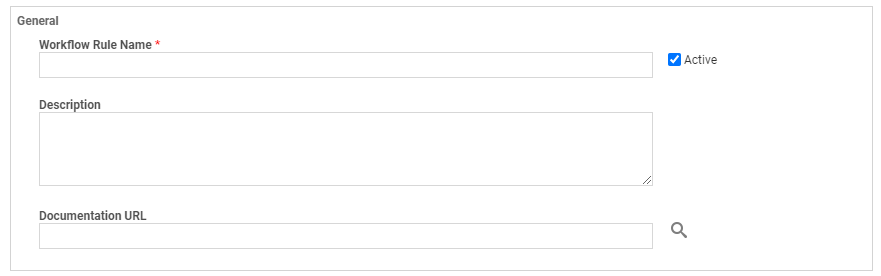 |
|
| Name der Workflow-Regel | Geben Sie einen beschreibenden Namen ein. |
| Kontrollkästchen „Aktiv“ | Beachten Sie, dass das Kontrollkästchen „Aktiv“ markiert ist und die Workflow-Regel in Kraft tritt, sobald Sie sie speichern. |
| Beschreibung | Geben Sie eine Beschreibung ein, die erklärt, was die Regel ausführt. |
| URL der Dokumentation | Wenn Sie ein Dokument mit Text oder Diagrammen haben, in denen erläutert wird, wie diese Workflow-Regel in den Prozessen Ihrer Firma funktioniert, geben Sie den Link dazu hier ein. |
Ereignisse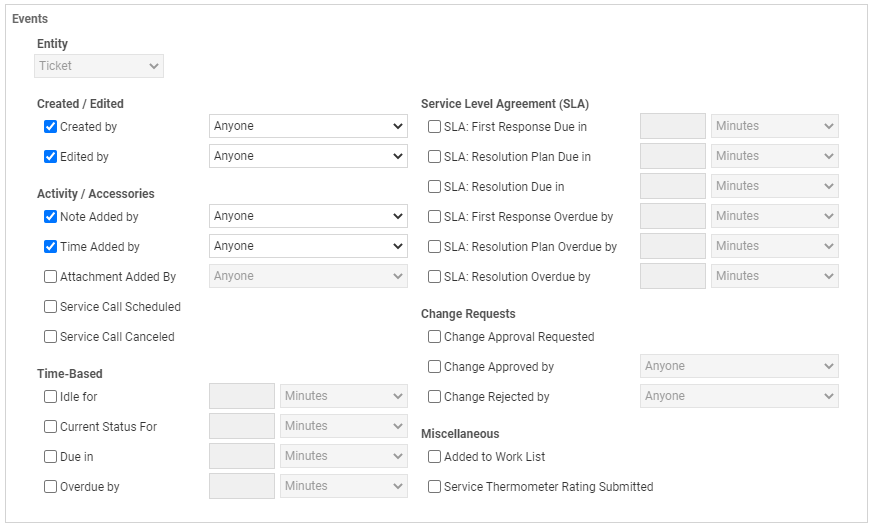 |
|
| Ereignisse |
Wählen Sie die ersten vier Kontrollkästchen aus: Erstellt von Jedem, Bearbeitet von Jedem, Notiz hinzugefügt von Jedem, Zeit hinzugefügt von Jedem.. |
| Bedingungen |
|
| Für diese Workflow-Regel werden keine Bedingungen benötigt. | Möglicherweise möchten Sie einen Ticketstatus angeben, damit der Aufruf nur ausgelöst wird, wenn das Ticket abgeschlossen ist. |
| Zeitkritisch |
|
| Zeitkritische Einstellungen sollten nicht auf diese Workflow-Regel angewendet werden. | Wählen Sie nichts aus. |
| Aktualisierungen |
|
| Für diese Workflow-Regel werden keine Aktualisierungen benötigt. | Wählen Sie nichts aus. |
Aktionen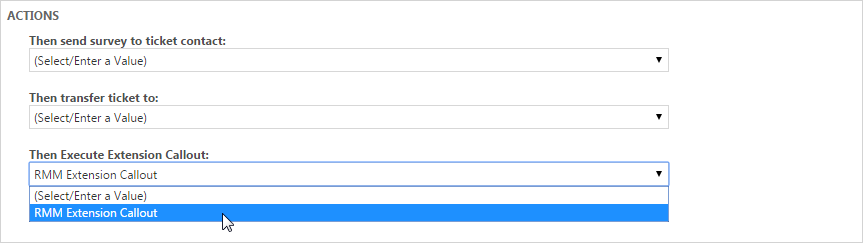 |
|
| Dann Erweiterungsmodul-Callout ausführen: |
Wählen Sie das neu erstellte Erweiterungsmodul-Callout aus der Liste aus. |
| Ticket zur Arbeitsliste des verantwortlichen Mitarbeiters hinzufügen | Dieses Kontrollkästchen gilt nicht für Erweiterungsmodul-Callouts. Markieren Sie es nicht. |
| Aktionen: To-Do(s) erstellen |
|
| Für diese Workflow-Regel werden keine To-Dos benötigt. | Wählen Sie nichts aus. |
| Aktionen: Ticketnotiz erstellen |
|
|
Aktionen: Ticketnotiz erstellen |
Wählen Sie optional diese Option, um dem Ticket eine Notiz hinzuzufügen. |
|
Veröffentlichen für |
Legen Sie fest, wer die Notiz einsehen kann. Siehe Publish To - Notes. |
|
An Lösung anhängen |
Wählen Sie diese Option, damit der Inhalt der Notiz an den Text im Feld Lösung des Tickets angehängt wird. |
|
Titel |
Geben Sie einen Titel für die Notiz ein. |
|
Beschreibung |
Geben Sie den Text der Notiz hier ein. |
- Klicken Sie auf Speichern und Schließen.
- Gehen Sie zurück zum Erweiterungsmodul-Callout und stellen Sie sicher, dass die Workflow-Regel auf der Registerkarte Workflow-Regeln erscheint. Die Workflow-Regel muss aktiv sein, um das Erweiterungsmodul-Callout auszulösen.
TIPP Wenn Sie beim Einrichten des Erweiterungsmodul-Callouts ein benutzerdefiniertes Feld ausgewählt haben, wird das Callout nur von Tickets ausgelöst, die über einen Wert im ausgewählten benutzerdefinierten Feld verfügen.
Handhabung von Fehlern
Die GET- oder POST-Anfragen bei Erweiterungsmodul-Callouts können Erfolgs- oder Fehlermeldungen zurückgeben. Der Wert für Erfolgsmeldungen ist 200, und die Werte für Fehlermeldungen sind 4xx und 5xx.
Wenn ein Fehler auftritt, sendet Autotask den Aufruf alle 60 Sekunden bis zu 10 Mal erneut. Dieser Zeitraum ermöglicht, dass der Abruf erhalten wird, falls ein Dienst vorübergehend nicht erreichbar ist oder ein kurzer Internetausfall eintritt.
WICHTIG Stellen Sie sicher, dass Sie einen Empfänger auf der Registerkarte Benachrichtigung auswählen.